联想笔记本电脑win11退回win10的操作教程
- 分类:Win11 教程 回答于: 2021年11月29日 09:28:00
win10系统是目前的主流操作系统.而联想笔记本又是很多小伙伴喜欢的电脑,而在10月5号出了win11正式版,有人安装后不想用想退回win10,但是却不知道怎么装回原来的系统,那下面小编就把联想笔记本电脑win11退回win10的操作步骤教给大家.
win11系统怎么退回win10系统
1、我们打开联想笔记本进入到桌面之后,单击页面中的开始菜单,找到设置选项的入口,进入。
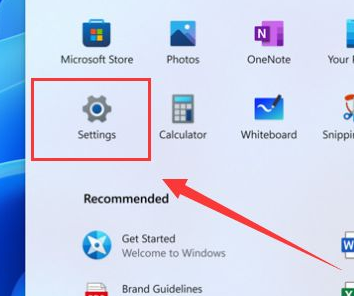
2、在进入的页面中我们选择更新与安全的功能。
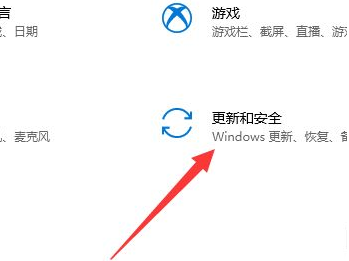
3、单击之后,在新进入的页面中就能看到有一个恢复的选项,单击它进入到操作详情当中。
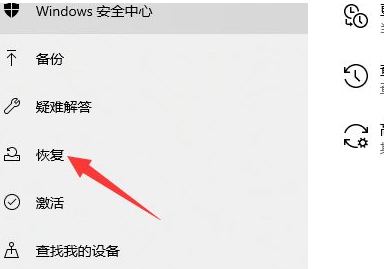
4、此时我们在右侧就可以看到回退的功能,在下方有个开始的按钮,当我们点击开始之后就会进入到回退系统的操作当中。
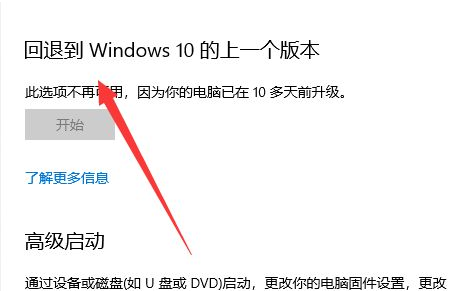
5、那么系统就会弹出一个回退的提示框,我们单击滚回即可回退到原系统。
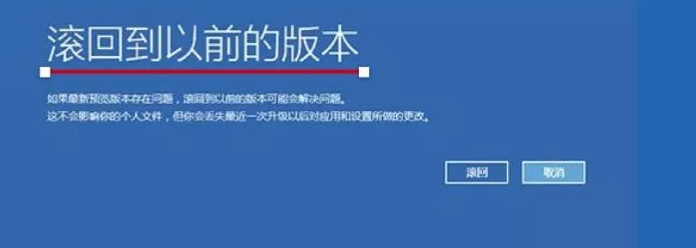
关于win11系统怎么退回win10系统的方法分享到这就结束啦,不会进行系统回退的小伙伴可以根据上述方法进行操作即可。
 有用
26
有用
26


 小白系统
小白系统


 1000
1000 1000
1000 1000
1000 1000
1000 1000
1000 1000
1000 1000
1000 1000
1000 1000
1000 0
0猜您喜欢
- 苹果10系统怎么升级到11系统的教程..2022/02/28
- win11怎么查看最近打开窗口的方法..2022/10/18
- 简述电脑系统怎么重装win112023/03/31
- 装了win11电脑变慢的解决方法..2023/01/01
- win11官方iso镜像下载安装教程..2021/12/31
- win11时间改win10教程2022/10/28
相关推荐
- win11如何重装系统的教程2021/12/24
- win11专业版密钥最新版20222021/12/14
- 镜像iso安装win11-小白装机教程演示..2022/02/17
- Win11安装微信路径在哪里2022/08/24
- windows11重装系统2023/01/13
- win11退回win10一直黑屏转圈怎么办..2022/02/07

















